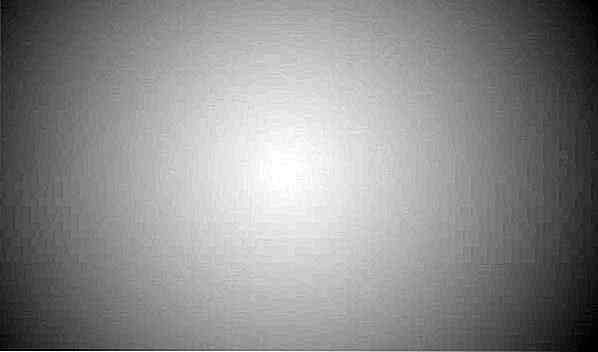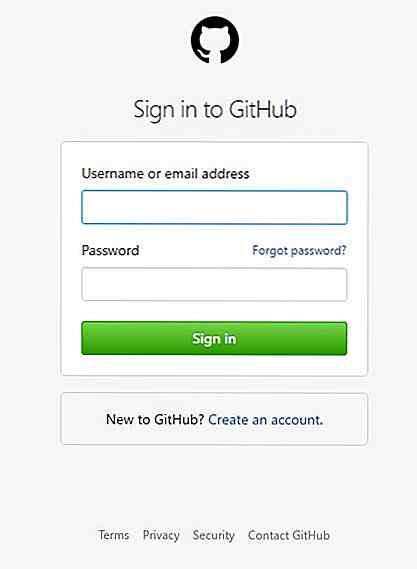hideout-lastation.com
hideout-lastation.com
Comment créer un navigateur compatible avec les ressources (en utilisant Opera)
Si vous avez un forfait Internet limité ou si vous avez un ancien PC qui ne peut pas répondre à vos besoins de navigation, vous pouvez essayer de rendre votre navigateur plus convivial . Cela signifie qu'il y a des ajustements que vous pouvez faire pour que votre navigateur utilise moins de ressources .
J'utilise le navigateur Opera pour montrer comment faire cela, mais les réglages ci-dessous peuvent également être fait dans d'autres navigateurs populaires . Il vous suffit de rechercher vous-même les options et d'obtenir de l'aide d'extensions de navigateur tierces.
Bon à savoir: Gardez à l'esprit qu'un navigateur convivial est plus rapide et charge également les pages Web plus rapidement. Si vous recherchez une navigation plus rapide, les conseils ci-dessous vous seront utiles.
1. Désactiver les images
Je garde toujours les images désactivées pendant la navigation et il y a beaucoup de bonnes raisons de le faire. Les images sont lourdes et utilisent beaucoup de données sur Internet, la plupart d'entre elles ne sont que des sites d'attraction, elles réservent beaucoup d'espace sur les pages web (plus de défilement) et je trouve personnellement la plupart des images distrayantes.
En mettant l'accent sur les ressources, une page lourde d'image est généralement de 2 à 5 Mo. En désactivant les images, vous pouvez utiliser cette page Web de 200 à 300 Ko seulement . Bien sûr, cela conduira à utiliser moins de données Internet et à accélérer le temps de chargement des pages.
Opera et Chrome ont tous deux ce paramètre intégré, mais vous devrez peut-être utiliser une extension tierce dans d'autres navigateurs.
Dans Opera:
- allez dans " Paramètres " du menu principal d'Opera et passez à la section " Sites Web "
- Ici, sous la rubrique " Images ", sélectionnez l'option " Ne pas afficher d'images ".
- Vous pouvez également cliquer sur le bouton " Gérer les exceptions " ci-dessous pour ajouter à la liste blanche les sites sur lesquels vous souhaitez voir des images.
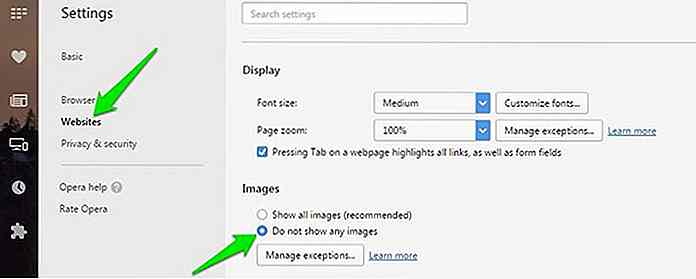 2. Faites le contenu du plug-in "Cliquez pour jouer"
2. Faites le contenu du plug-in "Cliquez pour jouer" Les vidéos intégrées, les widgets et autres contenus Flash que vous voyez sur les pages Web sont tous du contenu de plug-in . Ces contenus sont lourds sur les ressources PC et Internet - et ils ne sont pas toujours utiles.
Définissez le contenu du plug-in sur "Cliquez pour jouer" et aucun contenu de plug-in ne sera chargé automatiquement sur les pages Web. un simple clic dessus le fera jouer. Cette option est disponible dans presque tous les navigateurs.
Dans Opera:
- Allez à la section " Sites Web " dans les " Paramètres ".
- Sélectionnez l'option " Cliquez pour jouer " sous la rubrique "Plug-ins". Maintenant, vous verrez un bouton de lecture sur les pages Web avec le contenu du plug-in.
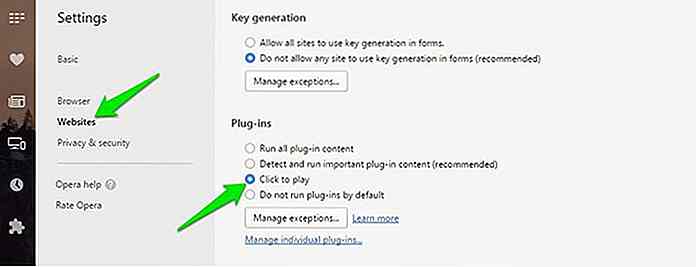 3. Compresser les données Internet
3. Compresser les données Internet Opera dispose d'un système intégré de compression de données qui compresse les pages Web non cryptées (HTTP) afin de réduire leur taille. Ainsi, les pages Web vont manger moins de bande passante Internet et aussi charger plus rapidement.
Depuis le menu principal de l'Opéra dans le coin supérieur gauche, sélectionnez " Opera Turbo " pour activer cette fonction. Dans Chrome et Firefox, vous pouvez utiliser l'extension Data Saver pour Chrome et Google DataSaver pour Firefox.
Remarque : Lorsque vous utilisez cette fonction, vos données non cryptées passent par les serveurs du fournisseur de services (Opera ou Google dans ce cas). Les personnes soucieuses de la vie privée peuvent ne pas être à l'aise avec cette approche.
4. Désactiver JavaScript
Toutes les choses cool que vous voyez sur les sites Web, tels que les menus déroulants, les transitions d'image en douceur, le déplacement du texte, le contenu révélant que vous faites défiler, le texte et tout ce qui vous fait wow sont grâce à JavaScript.
Cependant, ces choses cool mangent aussi beaucoup de ressources . Vous pouvez désactiver JavaScript pour sacrifier toutes ces fonctions intéressantes. Bien que ce ne soit pas une option recommandée pour la navigation quotidienne, votre navigateur utilisera moins de ressources.
Pour désactiver JavaScript dans Opera:
- Aller à la section " Sites Web " dans les "Paramètres"
- Sous l'en-tête " JavaScript ", sélectionnez " Ne permettez à aucun site d'exécuter JavaScript ".
La plupart des autres navigateurs ont également cette option dans les paramètres.
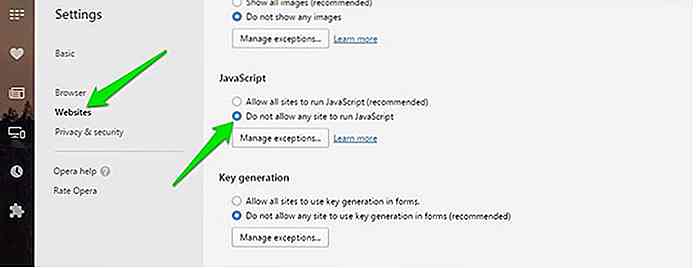 La désactivation de cette option n'affecte peut-être pas votre expérience, mais elle risque même de casser le site que vous visitez. Tout dépend de la quantité de JavaScript utilisée par le site.
La désactivation de cette option n'affecte peut-être pas votre expérience, mais elle risque même de casser le site que vous visitez. Tout dépend de la quantité de JavaScript utilisée par le site.5. Bloquer les annonces
Les publicités alimentent l'Internet gratuit dont nous bénéficions aujourd'hui, mais lorsque vous devez budgétiser les ressources auxquelles votre navigateur peut avoir accès, les annonces sont probablement les premières sur la liste des choses à faire. Vous pouvez utiliser l'extension populaire Adblock Plus qui prend en charge les navigateurs les plus populaires.
Dans Opera, vous pouvez profiter du bloqueur de publicité intégré qui est plus léger que tout autre bloqueur de publicités tiers. Allez dans la section " Basic " dans Opera " Paramètres " et activez l'option " Bloquer les publicités ".
Tout comme les autres bloqueurs de publicités, vous pouvez créer des listes de blocage personnalisées et un site Web de liste blanche .
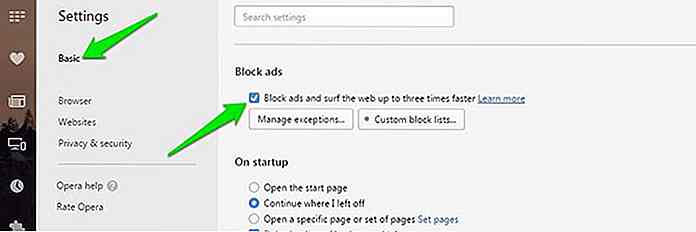 Le blocage des annonces est un excellent moyen d'économiser des ressources, mais n'oubliez pas de mettre sur la liste blanche les sites Web qui vous intéressent car ils dépendent des revenus publicitaires pour offrir leurs services.
Le blocage des annonces est un excellent moyen d'économiser des ressources, mais n'oubliez pas de mettre sur la liste blanche les sites Web qui vous intéressent car ils dépendent des revenus publicitaires pour offrir leurs services.6. Bloquer les cookies
Je ne vous recommande pas de désactiver tous les types de cookies car les cookies permettent aux sites Web de vous identifier lorsque vous les revisitez et vous aident à vous connecter facilement ou à continuer là où vous vous étiez arrêté.
Toutefois, le blocage des cookies tiers peut être utile, car ils sont généralement utilisés par des sites Web tiers pour suivre votre activité à des fins d'analyse et de publicité. Vous pouvez désactiver les cookies tiers dans tous les navigateurs courants.
Dans Opera, passez à la section " Basic " dans les " Paramètres " et sélectionnez l'option " Bloquer les cookies tiers " sous la rubrique " Cookies ".
Bien sûr, vous pouvez également désactiver complètement les cookies à partir des mêmes options, mais cela affectera sûrement votre expérience de navigation.
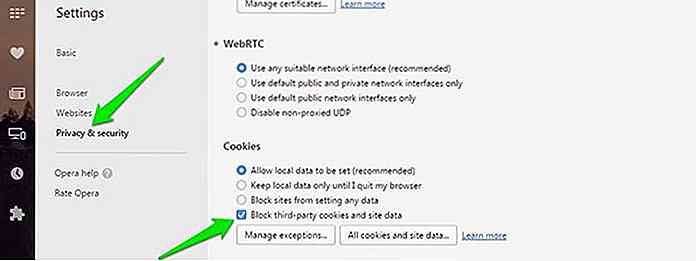 7. Utiliser l'économiseur de batterie Opera [Opera Only]
7. Utiliser l'économiseur de batterie Opera [Opera Only] Opera a un mode économiseur de batterie intégré qui met moins de pression sur le processeur et fait d'autres réglages tels que la pause des animations de thème, réduisant l'activité des onglets de fond et la pause des plugins inutilisés pour augmenter la vie de la batterie jusqu'à 50% .
Ce mode n'épargne pas les ressources RAM ou Internet, mais faire un usage moindre du CPU est également une bonne chose. Dans mon utilisation normale d'Opera sans mode économiseur de batterie, mon processeur atteint jusqu'à 36%, mais avec l'économiseur de batterie, le pic le plus élevé était de 14%.
De plus, les pointes étaient moins fréquentes en mode Économie de batterie par rapport au mode normal.
Pour activer Opera Battery Saver, allez à la section " Basic " de Opera " Settings " et cochez la case à côté de " Enable battery saver ".
Si vous avez un ordinateur portable, Opera propose différentes options de déclenchement pour activer automatiquement la fonction d'économiseur de batterie.
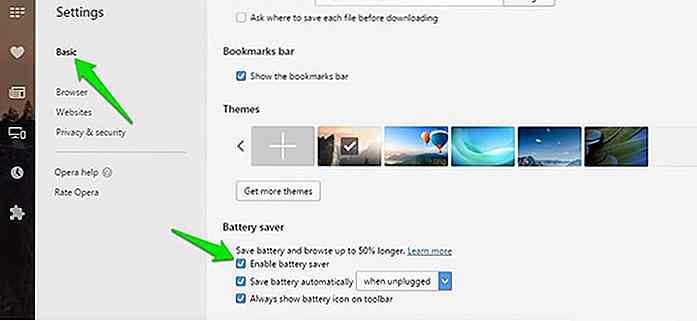 8. Désactivez l'accélération matérielle
8. Désactivez l'accélération matérielle Lorsque l'accélération matérielle est activée, votre navigateur profite de votre GPU pour lire des jeux, des vidéos et d'autres contenus multimédias lourds. Bien sûr, cela signifie que l'accélération matérielle exercera une pression sur le GPU (carte vidéo).
L'accélération matérielle doit être désactivée si vous pensez que votre GPU PC devrait être utilisé pour des choses plus «importantes» (comme les jeux PC) que le contenu du navigateur.
Tous les navigateurs populaires supportent cette fonctionnalité, dans Opera vous trouverez cette option dans la section " Browser " des " Settings ". Sous Système, désactivez l'option " Utiliser l'accélération matérielle lorsqu'elle est disponible " pour enregistrer les ressources du PC. Activez-le si vous voulez accélérer le navigateur.
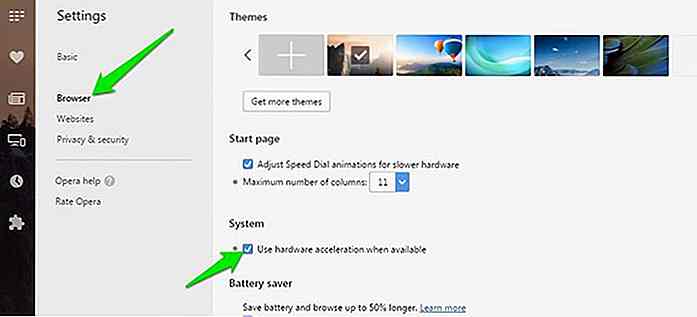 9. Supprimer les extensions non requises
9. Supprimer les extensions non requises Les extensions utilisent beaucoup de ressources PC et Internet car elles travaillent en permanence en arrière-plan pour fournir leurs services et échanger des données. Essayez de ne conserver que les extensions importantes dans votre navigateur et supprimez toutes les extensions non requises.
Je vous recommande également de désactiver les extensions que vous utilisez rarement . Chaque fois que vous avez besoin d'une telle extension, activez-la, utilisez-la, puis désactivez-la à nouveau.
10. Ditch votre VPN pour VPN intégré [Opéra]
Si vous utilisez un service VPN pour naviguer anonymement et accéder à des sites Web bloqués, alors le VPN intégré gratuit d'Opera pourrait vous attirer.
Les logiciels VPN sont généralement lourds sur vos ressources PC et ralentissent la navigation par beaucoup; et pour ne pas mentionner les frais mensuels que vous devez payer. Le VPN intégré d'Opera est extrêmement léger, a un très faible impact sur la vitesse de navigation et est totalement gratuit sans aucune condition. Si vous utilisez le VPN d'Opera, vous économisez des ressources et de l'argent!
Allez à la section " Confidentialité et sécurité " dans Opera " Paramètres " et cochez la case à côté de " Activer VPN " pour l'activer.
Maintenant, vous verrez un "VPN" au début de la barre d'adresse sur lequel vous pouvez cliquer pour activer / désactiver le VPN et choisir des emplacements virtuels.
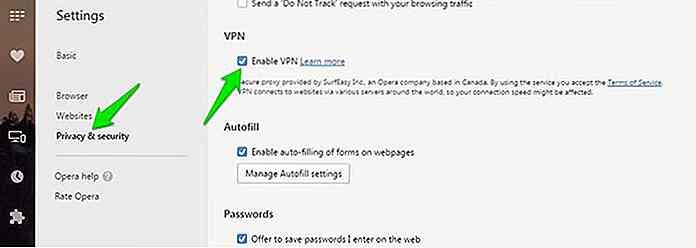 Cette astuce ne vous sera utile que si vous utilisez déjà un autre service VPN. Si vous n'utilisez pas un service VPN (et que vous ne connaissez pas ses avertissements), l'activation d'Opera VPN ralentira votre navigation et mettra plus de pression sur votre PC.
Cette astuce ne vous sera utile que si vous utilisez déjà un autre service VPN. Si vous n'utilisez pas un service VPN (et que vous ne connaissez pas ses avertissements), l'activation d'Opera VPN ralentira votre navigation et mettra plus de pression sur votre PC.Une bonne pratique
Avec tous les conseils ci-dessus, vous devriez également prendre l'habitude de nettoyer les données du navigateur de temps en temps pour garder votre navigateur léger. Trop de données de navigation rendra votre navigateur lent et lourd sur le PC. Tous les navigateurs ont des options pour effacer les données de navigation.
Dans Opera, vous pouvez passer à la section " Confidentialité et sécurité " dans " Paramètres " et cliquer sur le bouton " Effacer les données de navigation " dans la rubrique " Confidentialité ".
Vous verrez toutes les données que vous pouvez supprimer, cochez la case à côté de ce que vous souhaitez supprimer et cliquez sur le bouton "Effacer les données de navigation" ci-dessous pour le supprimer.
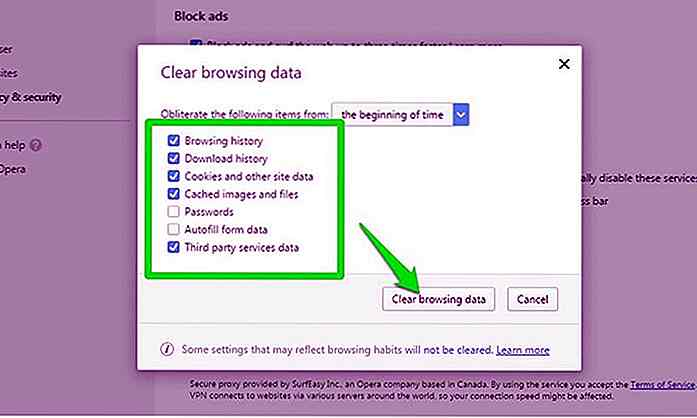 Je ne vous recommande pas de supprimer les mots de passe et les données de formulaire car il est important de se connecter automatiquement aux sites Web et de remplir les formulaires.
Je ne vous recommande pas de supprimer les mots de passe et les données de formulaire car il est important de se connecter automatiquement aux sites Web et de remplir les formulaires.Votre navigateur est plus léger maintenant?
Après avoir suivi tous les conseils ci-dessus, votre navigateur devrait être léger comme une plume. Ces réglages conduisent à des sacrifices dans les fonctionnalités, mais dans la plupart des cas, cela ne devrait pas trop affecter votre navigation et vous devriez être en mesure de naviguer en douceur. Faites-nous savoir dans les commentaires quels conseils vous avez suivi et comment ils ont travaillé pour vous.
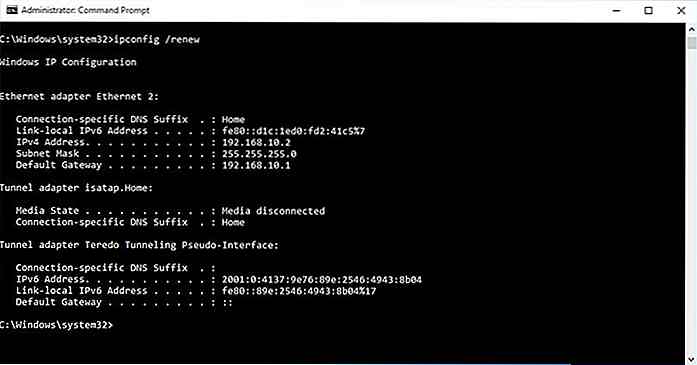
5 façons de booster la vitesse d'Internet avec l'invite de commande
La lenteur de la vitesse d'Internet est un problème sans fin qui peste les utilisateurs d'Internet de temps en temps. Parfois, c'est un problème avec la configuration du réseau, d'autres fois le problème peut se poser avec le PC ou même le FAI lui-même.Toutefois, de nombreux problèmes liés aux adresses DNS, TCP et IP courantes peuvent être résolus à l'aide de l'invite de commande Windows . Vous trou

3 choses que vous ne savez pas sur les tableaux JavaScript
Les tableaux sont une caractéristique largement utilisée des langages de programmation; ce sont des variables spéciales qui peuvent être utilisées pour stocker plusieurs valeurs en même temps. Cependant, quand il s'agit de JavaScript, aussi simple que d'apprendre, il y a toujours plus à explorer.Dans c